Формула на Excel: Премахване отдясно на текста
Обикновено премахвате символи отляво на текста, но понякога може да се наложи да премахнете отдясно, как можете да се справите с този проблем? Всъщност комбинирането на функциите LEFT и LEN за създаване на формула ще ви направи услуга.
Обща формула:
| LEFT(text,LEN(text)-n) |
Аргументи
| Filename: the text string or cell you want to remove from right. |
| N: the number of characters you want to remove from right of the text. |
Как работи тази формула
Ето две колони, B3:C5, едната съдържа текстовете, а другата съдържа броя знаци, които трябва да премахнете отдясно на текста, моля, използвайте формулата по-долу в клетка D3.
| =LEFT(B3,LEN(B3)-C3) |
Натискане Въведете клавиши и плъзнете дръжка за запълване от клетка D3 до D5 за прилагане на тази формула.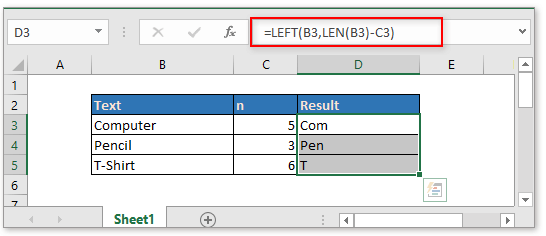
Обяснение
LEN функция: на LEN функцията получава броя на знаците в текста. Тук връща дължината на клетка B3.
LEFT функция: на LEFT функция извлича даден брой знаци от лявата страна на текст. Тук ще бъдат показани стъпките за изчисляване на формулата като
=LEFT(B3,8-5)
=LEFT(B3,3)
Забележка
Ако текстът на аргумента е числова стойност, можете да добавите функцията VALUE в началото на формулата, за да промените резултата на число.
| VALUE (LEFT(text,LEN(text)-n)) |
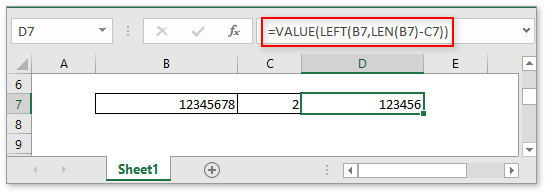
Примерен файл
 Кликнете, за да изтеглите примерен файл
Кликнете, за да изтеглите примерен файл
Относителни формули
- Намерете най-търсен текст с критерии
В някои случаи може да искате да намерите текста, който се появява най-често въз основа на критерий в Excel. Този урок въвежда формула за масив за справяне с тази задача и дава обяснение за аргументите на тази формула. - Комбинирайте клетки със запетаи
Тук този урок предоставя някои формули за обединяване на множество клетки в една клетка със запетая като разделител, както е показано на екранната снимка по-долу, и също така обяснява как работят формулите в Excel. - Направете текст с еднаква дължина
Ако има списък с текстове с различна дължина, за да изглеждате по-добре, можете да направите тези текстове с еднаква дължина, като добавите символи в края, както е показано на екранната снимка по-долу. Тук предоставя формула, която комбинира функциите LEN и REPT, за да се справи с нея в Excel. - Проверете дали клетката съдържа число
Понякога може да искате да проверите дали дадена клетка съдържа цифрови знаци. Този урок предоставя формула, която ще върне TRUE, ако клетката съдържа число, FALSE, ако клетката не съдържа число.
Най-добрите инструменти за производителност в офиса
Kutools за Excel - помага ви да се откроите от тълпата
Kutools за Excel разполага с над 300 функции, Гарантираме, че това, от което се нуждаете, е само на един клик разстояние...

Раздел Office - Активиране на четене и редактиране с раздели в Microsoft Office (включително Excel)
- Една секунда за превключване между десетки отворени документи!
- Намалете стотиците кликвания на мишката за вас всеки ден, кажете сбогом на ръката на мишката.
- Увеличава продуктивността ви с 50% при преглеждане и редактиране на множество документи.
- Внася ефективни раздели в Office (включително Excel), точно като Chrome, Edge и Firefox.
